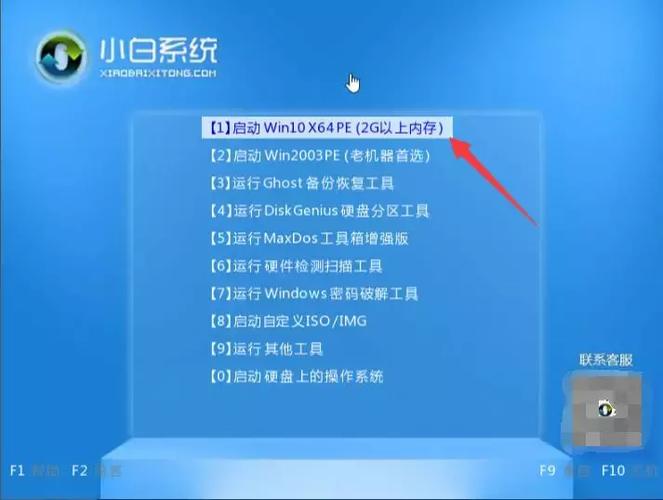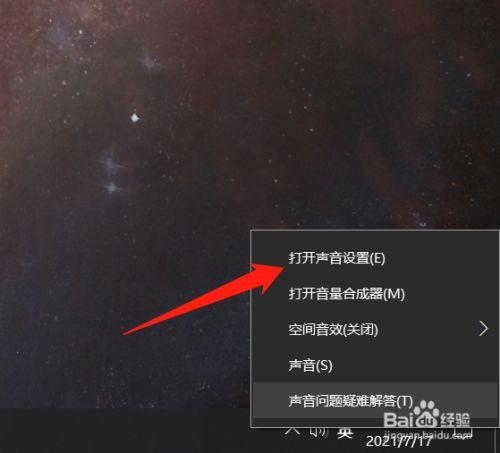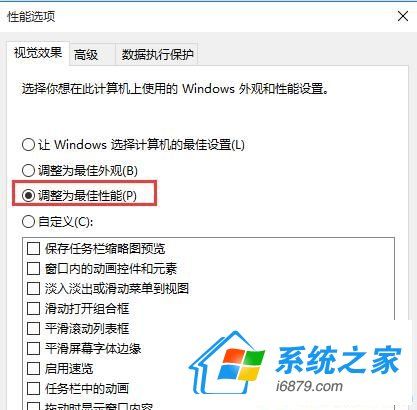桌面上语言栏不见了,怎么调出来啊?
解决的办法:

1、右击任务栏空白处,选择工具栏,将语言栏处打勾。
2、 单击控制面板,然后双击“区域和语言选项”, 在语言选项卡上的“文字服务和输入语言”下,单击详细信息, 在首选项下,单击语言栏。 选择“关闭高级文字服务”复选框,,把里面的钩去掉。
3、打开控制面板,双击“区域和语言选项”单击语言栏, “在桌面上显示语言栏”复选框前面打勾。

4、点击开始,单击运行,输入ctfmon命令,点击确定。
5、打开360安全卫士,点击人工服务,选择“语言栏没了”点击修复。
显示输入法的对话框不见了?
任务栏系统托盘区的输入法图标不见了,点击运行输入Ctfmon.exe回车即可。任务栏没有输入法的解决方法:

1、打开控制面板/日期、时间、语言和区域设置/区域和语言选项/语言/详细信息/语言栏,在其中勾选“在任务栏中显示其它语言栏图标”然后按确定和应用(如果第1项语言栏为灰色,先进行第2项设置,第1项就可以设置了)。
2、如果故障依旧:打开控制面板/日期、时间、语言和区域设置/区域和语言选项/语言/详细信息/高级/在打开的对话框中,将“关闭高级文字服务”前的勾去掉,然后按应用和确定。
3、如果故障依旧,运行输入regedit打开注册表定位,[HKEY_CURRENT_USER\Software\Microsoft\Windows\CurrentVersion\Run]在右窗格点击鼠标右键,选择新建一个字符串值,在名称里面输入ctfmon.exe回车,双击ctfmon.exe在数值数据中输入C:\Windows\System32\ctfmon.exe回车,重启电脑即可。
4、如果故障依旧,建议你用系统自带的系统还原,还原到你没有发生这次故障的时候进行修复。
5、如果故障依旧,用系统安装盘修复系统。运行输入CMD回车打开命令提示符输入SFC/SCANNOW按回车键(SFC和/有一个空格),插入系统安装盘,系统会自动将硬盘中的系统文件与系统盘中的文件比较并进行修复。
6、如果故障依旧,在BIOS中设置光驱为第一启动设备插入系统安装盘按R键选择“修复安装”即可。
7、如果故障依旧,建议重装操作系统。
电脑右下角不显示语言栏怎么办?
如果电脑右下角没有显示语言栏,可以按下键盘上的“Win”键和“空格”键组合,这样就可以切换输入法并显示语言栏了。
如果还是没有解决问题,可以在电脑设置中的“语言”选项中检查是否有选中需要的语言和输入法,并确认是否已经启用了语言栏。如果还有问题,可以尝试重启电脑或者更新系统补丁来解决。
如果电脑右下角没有显示语言栏,你可以尝试以下方法来解决这个问题:
1. 打开电脑的控制面板。在Windows系统中,你可以通过点击开始菜单,然后搜索并选择“控制面板”来打开。
2. 在控制面板中,找到并点击“时钟、语言和区域”(可能会显示为不同的名称,如“区域和语言”或“语言和区域选项”)。
3. 在语言设置或区域设置中,找到“语言栏”或“语言栏首选项”的选项。确保语言栏首选项设置为“在任务栏上显示语言栏”。
4. 如果以上步骤没有解决问题,可以尝试重新安装或更新操作系统的语言包。在控制面板的“语言设置”或“区域设置”中,可以找到相关选项进行安装或更新。
到此,以上就是小编对于win7旗舰版语言栏不见了怎么办的问题就介绍到这了,希望介绍的3点解答对大家有用,有任何问题和不懂的,欢迎各位老师在评论区讨论,给我留言。

 微信扫一扫打赏
微信扫一扫打赏